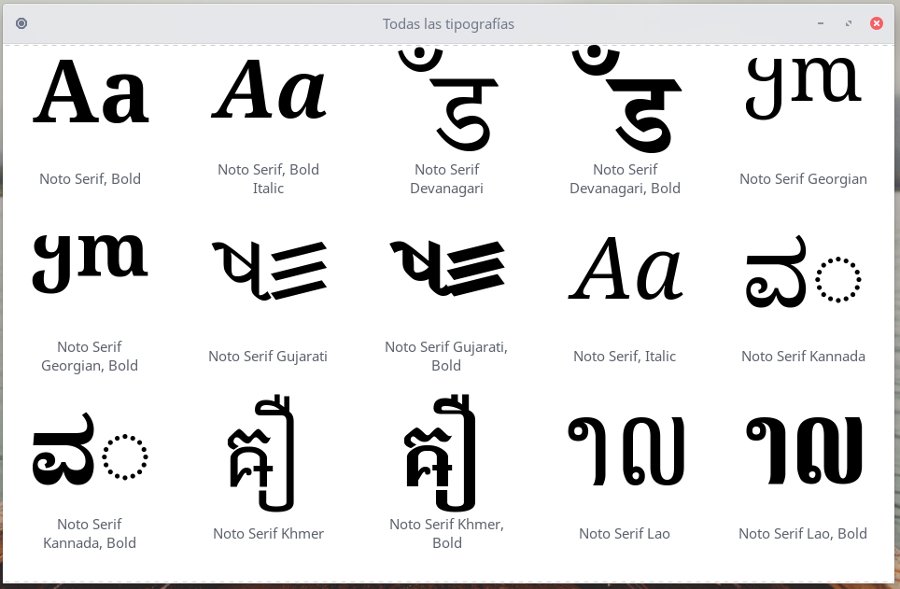Verbiste è un programma che fornisce le coniugazioni complete di verbi francesi e italiani.
L'archivio delle conoscenze contiene più di 6800 verbi.
Il pacchetto Verbiste contiene una libreria software comune, due programmi per la riga di comando e un’interfaccia grafica per imparare la coniugazione dei verbi francesi confrontandoli con...